Windows 7을 ISO 파일로 설치 후 사용하신다면 ‘정품 인증 기간이 만료되었습니다.’라는 알림 창이 뜨게 마련입니다. 이러한 알람창은 비정품 소프트웨어 사용자에게 알리는 창이며, 컴퓨터가 바이러스나 웜, 악성 소프트웨어 등 보안 위험에 노출되기 쉽고, 최신 Windows Update 지원을 받기 위함입니다. 일반 개인 사용자가 이러한 위험에 잘 노출되지는 않지만 그래도 안전을 위해서 해주는 게 좋고, 알림 창은 여러 방법으로 계속 뜨게 되어 불편한 상황이 생기니 유틸리티를 통해 정품인증을 받는 방법에 대해서 알아보겠습니다.
윈도우 정품인증 알림 창 예시들
처음엔 윈도우 작업 표시줄에 작은 알림 창이 뜨다가 점차 여러 팝업창으로 다양한 방법으로 알림 경고가 뜨게 됩니다. 윈도우가 완전히 구동되고 바탕화면이 뜨고 난 후에 알림 창이 뜨다가 나중에는 윈도우 바탕화면이 뜨기도 전에 알림 창이 생기며 알림 창을 해결한 후에야 바탕화면이 뜨게 됩니다.
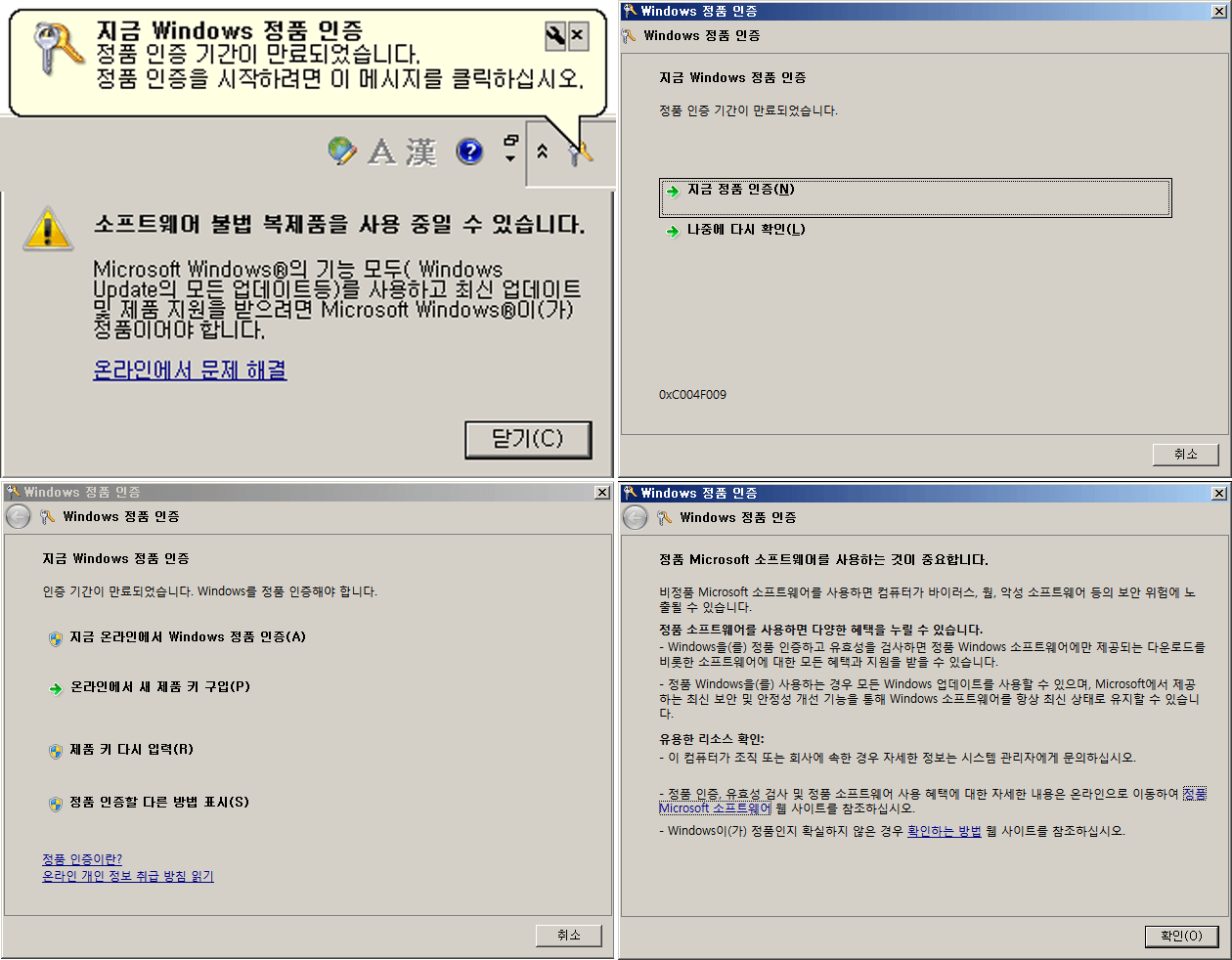
정품인증 툴 다운받기
▣ 아이콘을 클릭하면 운영중인 '블로그 스팟'으로 연결되며 해당 포스팅에서 파일을 다이렉트로 받으실 수 있습니다. 해당 링크에서는 압축파일의 비밀번호 힌트가 제공됩니다.
윈도우7 정품인증 유틸 사용법
• 해당 파일을 다운로드하고 압축을 푼 후, 실행 파일(.exe)을 마우스 우클릭, ‘관리자 권한으로 실행’을 클릭합니다.
• 이미지와 같이 파란색 창이 나타나면 해당 순서대로만 입력해 주면 됩니다.
⊙ 첫 번째 창
1> Windows Auto Activator
2> Slic2.1 Bios Install
3> Windows Manual Activator
4> Windows XP Activator
5> Windows Vista Activator
6> Server 2008 Activator
7> Windows 7 Activator ← 선택
8> Server R2 Activator
G> Microsoft WGA OGA Genuine
O> Option Utility B> Bios
C> Activation Check T> tokens
R> Restoration H> Help
⊙ 두 번째 창
1> Windows 7 slic2.1 Activator
2> Windows 7 VOLUME Activator
3> Windows7 RETAIL Activator
4> Windows 7 Forever Activator ← 선택
⊙ 세 번째 창
1> Forever Activator Install ← 선택
M> Main 창으로 이동합니다.
정품인증 완료
위 순서대로 선택 후 정품 인증을 받기를 기다리면 ‘제품에 대한 정품 인증을 받았습니다.’라는 문구와 함께 라이선스 창이 뜨게 되면 성공적으로 완료된 것입니다.
Windows 7 sp1 ie11 64bit (ko) ISO + Windows7 USB DVD Tool 다운&설치
윈도우 운영체제인 Windows 7 sp1 ie11 64bit (ko) ISO파일과 ISO파일을 USB로 부팅시킬 수 있게 도와주는 프로그램인 Windows7 USB DVD Tool을 공유합니다. 오래전부터 윈도우7 운영체제는 모든 업데이트 마저
e-rs.tistory.com
윈도우 7 사용자 크롬, 웨일, 엣지 업데이트 관련 배너 창 없애기
윈도우 7을 사용하고 계신 이용자라면 구글 크롬, 네이버 웨일, 마이크로소프트 엣지 브라우저와 관련된 '향후 OO 업데이트를 받으려면 윈도우 10 이상이 필요합니다. 이 컴퓨터에서는 윈도우 7을
e-rs.tistory.com
'정보 > 튜토리얼&Tip' 카테고리의 다른 글
| 윈도우 7 사용자 크롬, 웨일, 엣지 업데이트 관련 배너 창 없애기 (0) | 2024.04.09 |
|---|---|
| 포토샵 7.0 한글판 영문판 다운로드, photoshop 7.0 kor eng (0) | 2023.12.12 |
| 빠른 윈도우 종료 버튼 (shutdown icon) 만들기 (0) | 2023.12.06 |
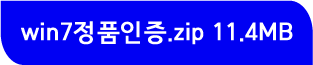
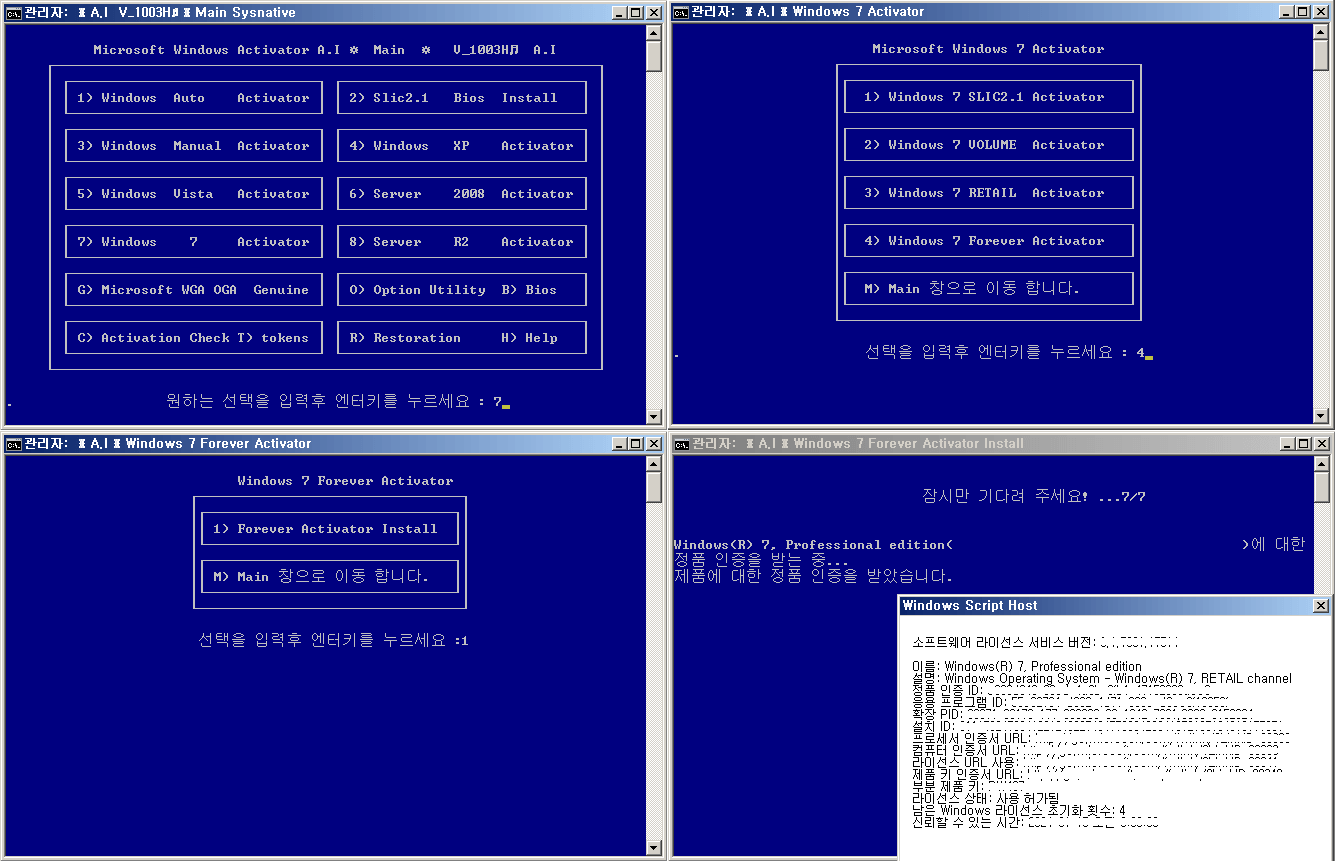




댓글